Facebook mới đây đã cập nhật thêm một số tính năng cho nhóm Facebook, như thay đổi giao diện trình quản lý nhóm, thêm công cụ tạo bài viết đăng lên nhóm. Theo đó công cụ tạo bài viết này có các tùy chọn tạo thẻ H1 và H2 cho bài viết, thiết lập các dòng (H1, H2) với kích thước hay kiểu chữ khác nhau, tạo danh sách bài viết theo dạng số thứ tự hay dấu chấm, in đậm chữ hay in nghiêng chữ, tạo trích đoạn trong bài viết. Như vậy bài viết trong nhóm Facebook thu hút người xem hơn, phù hợp khi đăng thông tin chia sẻ, hướng dẫn,.. giúp từng thành viên dễ dàng tiếp cận thông tin hơn. Bài viết dưới đây sẽ hướng dẫn bạn đọc cách sử dụng công cụ tạo vài viết trong Facebook Group.
Bước 1:
Chúng ta truy cập vào nhóm Facebook rồi click vào khung tạo bài viết. Khi đó chúng ta sẽ nhìn thấy thanh công cụ chỉnh định dạng bài viết Facebook.
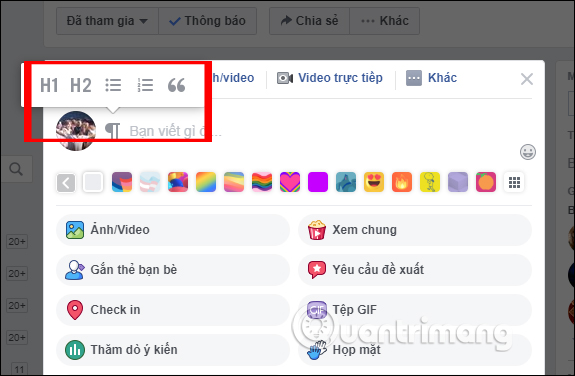
Bước 2:
H1 và H2 dùng để viết tiêu đề bài. Kích thước chữ H1 sẽ lớn hơn H2. Chúng ta dùng H1 và H2 cho những bài viết có nhiều đề mục khác nhau, hay bạn muốn làm nổi bật nội dung nào đó.
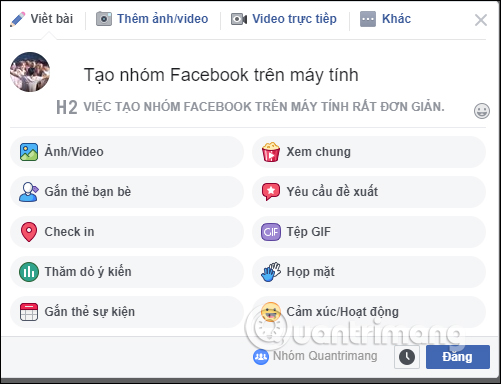
Bước 3:
Tiếp đến khi tạo nội dung danh sách bên dưới bạn chọn lựa kiểu dạng số hay dạng dấu chấm, rồi nhập nội dung. Khi bạn nhập xong nội dung đầu tiên và nhấn Enter thì định dạng danh sách vẫn được giữ nguyên. Chúng ta sẽ thấy kiểu danh sách đang sử dụng cho bài viết hiển thị ngay phần đầu mỗi mục nội dung.
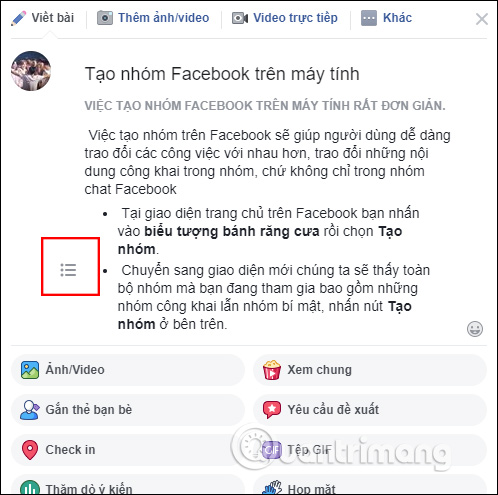
Để chỉnh chữ nghiêng hay bôi đậm chỉ cần bôi đen nội dung và chọn kiểu định dạng muốn dùng.
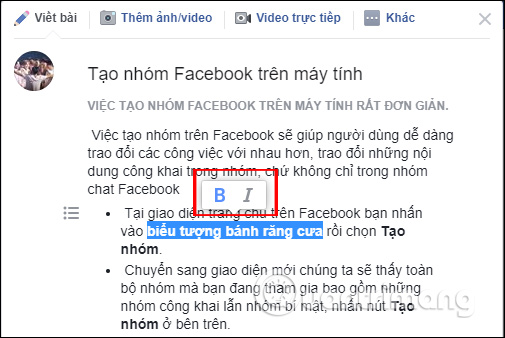
Chúng ta có thể kết hợp 2 kiểu danh sách dạng dấu chấm lẫn kiểu số trong bài viết, nếu có nhiều danh sách khác nhau.
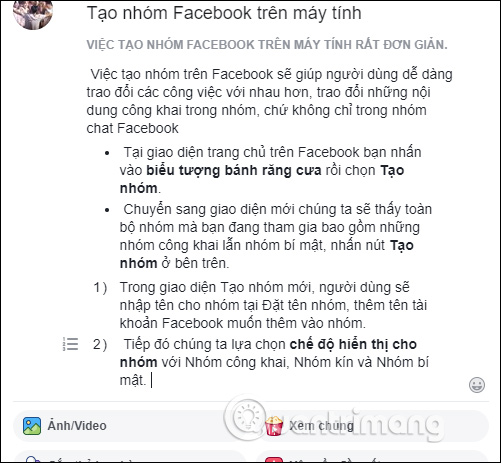
Bước 4:
Việc định dạng trích dẫn bằng cách nhấn vào biểu tượng trích dẫn sẽ giúp bạn tạo được ghi chú với dạng kiểu chữ in nghiêng và đường kẻ dọc ở đầu nội dung như hình dưới đây.
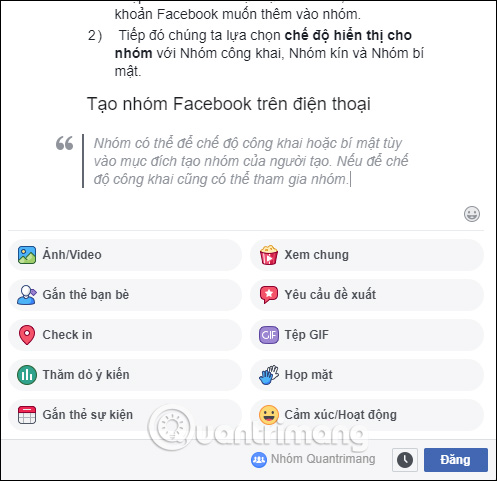
Sau khi đã tạo xong chúng đăng bài như thông thường. Bạn vẫn chèn các nội dung khác như khi đăng bài trong nhóm Facebook. Kết quả bài viết kèm theo định dạng hiển thị trên nhóm Facebook như hình dưới đây.
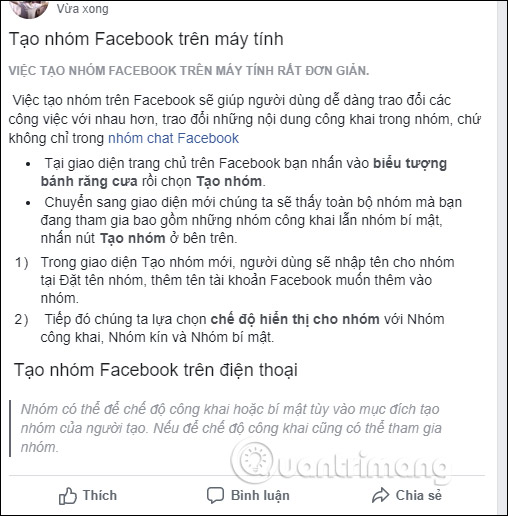
Thay vì nội dung các phần đều giống nhau thì giờ đây khi bạn đăng bài trong nhóm Facebook, bài viết hiển thị trông bắt mắt hơn rất nhiều. Các nội dung được phân thành những mục khác nhau thông qua kiểu định dạng, dễ dàng cho người đăng bài biểu đạt nội dung.
Chúc các bạn thực hiện thành công!
Nguồn tin: quantrimang.com
Ý kiến bạn đọc
Những tin mới hơn
Những tin cũ hơn